Remediați eroarea Windows Update 0x80071160
Publicat: 2022-12-01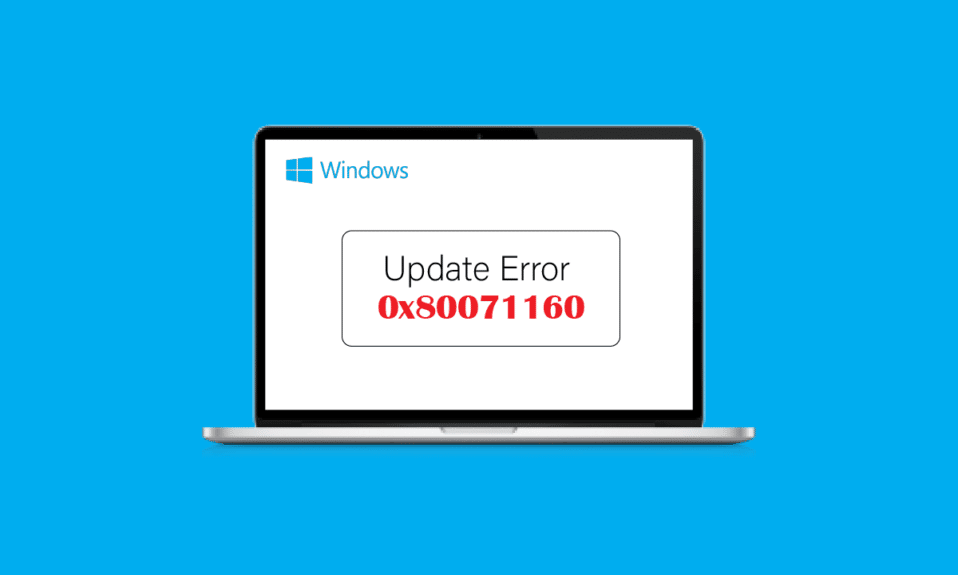
Windows Update constă din patch-uri și upgrade-uri importante pentru a vă proteja sistemul de atacuri rău intenționate. În mod normal, există erori tehnice în sistemul Windows care pot fi exploatate pentru a pirata sistemele Windows. Dar Microsoft le abordează în actualizări care pot fi descărcate și instalate de utilizator. Oamenii raportează probleme atunci când își actualizează sistemul Windows, care se numește Windows Update eroare 0x80071160. Această eroare apare din cauza unei erori sau a componentelor Windows Update corupte. Dacă vă întrebați cum să remediați eroarea de actualizare Windows 10, atunci sunteți la locul potrivit, aici vă voi arăta cum să remediați eroarea 0x80071160.

Cuprins
- Cum se remediază eroarea Windows Update 0x80071160
- Metoda 1: Reporniți Windows
- Metoda 2: Rulați instrumentul de depanare Windows Update
- Metoda 3: Dezactivați temporar antivirusul (dacă este cazul)
- Metoda 4: Dezactivați paravanul de protecție Windows (nu este recomandat)
- Metoda 5: Descărcați și instalați manual actualizări
- Metoda 6: Reparați fișierele de sistem
- Metoda 7: Reporniți Serviciul de actualizare Windows
Cum se remediază eroarea Windows Update 0x80071160
Am enumerat câteva motive posibile din spatele acestei erori.
- Conflicte antivirus.
- Conflicte de firewall Windows.
- Fișiere de sistem Windows corupte.
- Servicii de actualizare Windows corupte.
Aici, am arătat metodele de depanare pentru a remedia eroarea 0x80071160 de actualizare Windows 10.
Metoda 1: Reporniți Windows
Înainte de a încerca oricare dintre metode, mai întâi, încercați să reporniți dispozitivul Windows pentru a vedea dacă remediază eroarea Windows Update 0x80071160.
1. Apăsați simultan tastele Alt + F4 pentru a deschide fereastra Închideți Windows .
2. Faceți clic pe opțiunea Restart din meniul drop-down.
3. În cele din urmă, apăsați tasta Enter pentru a reporni computerul.

Metoda 2: Rulați instrumentul de depanare Windows Update
De multe ori, probleme precum eroarea de actualizare Windows 0x80071160 pot fi rezolvate prin efectuarea unui instrument de depanare Windows Update, atunci când rulați instrumentul de depanare, sistemul găsește orice eroare și se remediază automat, pentru a efectua procesul, urmați ghidul nostru pentru a rula instrumentul de depanare Windows Update.

Citiți și: Cum să remediați eroarea Windows Update 80072ee2
Metoda 3: Dezactivați temporar antivirusul (dacă este cazul)
Aplicațiile antivirus sau antimalware acționează energic asupra anumitor fișiere, inclusiv fișiere Windows Update. Acestea la rândul lor pot cauza probleme cu actualizările Windows și pot cauza eroarea Windows Update 0x80071160. Deschideți software-ul antivirus și dezactivați protecția pentru ceva timp și încercați să actualizați Windows Update. Consultați ghidul nostru pentru a dezactiva temporar Antivirusul pe Windows 10.

Metoda 4: Dezactivați paravanul de protecție Windows (nu este recomandat)
Dezactivarea actualizării Windows poate remedia eroarea Windows Update 0x80071160, după cum se arată mai jos.
1. Faceți clic pe meniul Start , tastați Panou de control și faceți clic pe Deschidere .

2. Deschideți panoul de control, asigurați-vă că opțiunea Vizualizare după este setată la pictograme mici .

3. Faceți clic pe Windows Defender Firewall.

4. Din partea stângă, faceți clic pe Activare sau dezactivare Windows Defender Firewall .

5. Acum selectați Dezactivați paravanul de protecție Windows Defender (nu este recomandat) atât pentru titlul numit rețea privată, cât și pentru setările rețelei publice .
6. faceți clic pe OK pentru a confirma.
Citiți și: Remediați 0x80004002: Nu este acceptată o astfel de interfață pe Windows 10
Metoda 5: Descărcați și instalați manual actualizări
De asemenea, puteți instala actualizarea manual prin Microsoft Windows Update Catalog.
1. Înainte de a descărca actualizarea, trebuie să știți numărul KB pentru actualizare.
2. Accesați Setări apăsând simultan Windows + I , faceți clic pe Actualizare și securitate .

3. Puteți nota numărul KB dacă descărcarea eșuează.
4. Acum, vedeți partea dreaptă a actualizării și notați numărul KB .


5. Vizitați site-ul web Microsoft Update Catalog și introduceți numărul KB pe care l-ați notat la pasul anterior.
6. Faceți clic pe Căutare pentru a afișa rezultatele căutării pentru actualizare.

7. Faceți clic pe butonul Descărcare de pe fișierul corespunzător de pe site și instalați-l.

Metoda 6: Reparați fișierele de sistem
O scanare SFC remediază fișierele Windows rupte sau corupte, acest lucru este posibil prin introducerea comenzii din linia de comandă. Consultați ghidul nostru pentru a repara fișierele de sistem pe Windows 10 și remediați eroarea de actualizare a Windows 10.

Citiți și: Remediați codul de eroare 0xc1800103 0x90002
Metoda 7: Reporniți Serviciul de actualizare Windows
Puteți reporni actualizarea Windows pentru a remedia eroarea Windows Update 0x80071160, pentru a face acest lucru trebuie să ștergeți mai întâi folderul de distribuție a software-ului, apoi reporniți actualizarea Windows ulterior.
1. Apăsați tasta Enter , tastați cmd și faceți clic pe Open pentru a lansa Command Prompt .

2. Tastați următoarea comandă și apăsați tasta Enter .
net stop wuauserv

3. Apoi, executați următoarea comandă .
biți de oprire net

Executarea comenzii de mai sus va opri actualizarea Windows și serviciul de transfer inteligent în fundal
4. Navigați la următoarea cale de locație a folderului.
C:\Windows\SoftwareDistribution

5. Acum selectați tot conținutul și ștergeți-le.
6. După ștergerea fișierelor, executați comanda dată și apăsați tasta Enter .
net start wuauserv

7. Acum, executați comanda dată.
biți de pornire net

Aceasta va reporni serviciile de actualizare Windows și va verifica dacă eroarea 0x80071160 de actualizare Windows 10 mai există.
Citiți și: Remediați eroarea de actualizare Windows 10 0x800f0831
Întrebări frecvente (FAQs)
Î1. Cum pot remedia o eroare de actualizare Windows?
Ans. Puteți utiliza instrumentul de depanare Windows Update pentru a remedia problema. Accesați instrumentul de depanare accesând actualizarea setărilor Windows și depanarea de securitate și instrumentul de depanare suplimentar și, în final, rulați Instrumentul de depanare Windows Update .
Q2. De ce Windows Update nu se actualizează?
Ans. Dacă în sistem există fișiere corupte sau lipsă, atunci poate apărea eșecul actualizării Windows.
Q3. Pot forța repararea Windows?
Ans. Da , puteți forța o reparație automată a Windows, mergeți la pornirea și repornirea computerului, apăsați tasta F11 pentru a merge la meniul Recuperare , accesați opțiunile avansate și faceți clic pe Reparare la pornire .
Q3. De ce nu se instalează actualizarea Windows?
Ans. Uneori, alte actualizări care nu au fost instalate pot cauza probleme computerului dvs., actualizați actualizările rămase înainte de a le actualiza pe cele noi. Uneori, din cauza spațiului insuficient, poate apărea și această eroare, asigurați-vă că discul dvs. are suficient spațiu înainte de a încerca să instalați actualizarea.
Î4. Pot forța instalarea actualizării Windows?
Ans. Da , pentru aceasta trebuie să rulați promptul de comandă ca administrator și să introduceți comanda wuauclt.exe /updatenow și să apăsați tasta Enter . Actualizările Windows vor fi verificate forțat de această comandă din promptul de comandă, după aceasta, puteți verifica dacă actualizările au fost instalate în meniul de setări.
Î5. Cum pot instala manual actualizările?
Ans. În mod tradițional, se face prin catalogul Microsoft Windows, trebuie să introduceți numărul KB și să descărcați și să instalați pachetul pentru a-l instala manual.
Î6. Pot ocoli o actualizare Windows?
Ans. În Windows 10, pentru a ocoli actualizarea, faceți clic pe Start și accesați Setări și Actualizare și securitate și, în sfârșit, Windows Update . Selectați întrerupeți actualizările pentru 7 spune pentru a amâna temporar actualizarea.
Recomandat:
- Cum să resetați din fabrică iPhone X
- Cum să găsiți folderul pierdut în Outlook
- 9 moduri de a remedia eroarea Windows Update 0X80070003
- Remediați eroarea 0x800705b3 în Windows Update
Sperăm că acest ghid v-a ajutat să rezolvați eroarea Windows Update 0x80071160 pe computer. Vă rugăm să ne informați despre întrebările și sugestiile dvs. în secțiunea de comentarii de mai jos.
